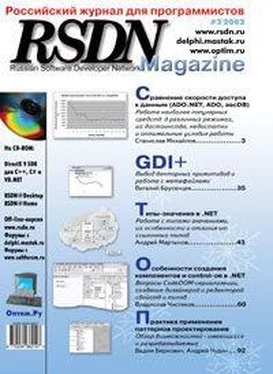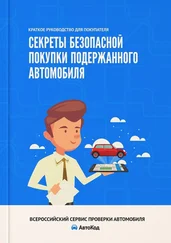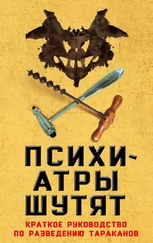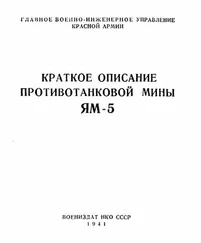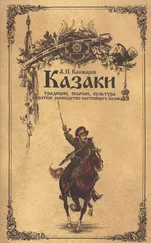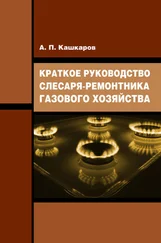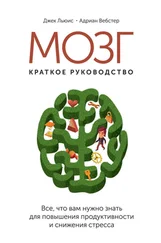Иными словами, после имени исполняемого модуля идут опции, общие для всех команд и определяющие функционирование системы в целом, а после имени команды – опции, определяющие поведение этой команды, и специфичные для команды аргументы. Ниже приводится список ключей для CVS.
ПРЕДУПРЕЖДЕНИЕ.Некоторые ключи имеют одинаковое наименование, но совершенно разный смысл, когда используются как ключи к CVS (cvs –key command) и как ключи к команде (cvs command –key). Будьте внимательны при использовании ключей и располагайте их в правильном месте.
| Ключ |
Описание |
| -d cvsroot |
Указать CVSROOT явно. Если не указан, CVS пытается определить CVSROOT из текущего каталога, переменной окружения «CVSROOT» или файла .cvsrc |
| -q |
Показывать меньше информации во время работы (quiet). Подавляется дополнительная информация, например о сканировании дерева каталогов. |
| -Q |
Показывать еще меньше информации во время работы (really quiet). Выводятся только сообщения об ошибках. |
| -r |
Новые файлы, полученные из репозитория, помечаются флагом read-only. Используется для отслеживания редактирования файлов при помощи watchers/editors. |
| -w |
Новые файлы, полученные из репозитория, помечаются флагом read-write (включена по умолчанию). Используется для отключения опции –r при использовании переменных окружения или .cvsrc. |
| -l |
Не записывать информацию о выполненной команде в журнал (history log). Команда, тем не менее, выполняется, и все изменения файлов отслеживаются. |
| -n |
Не производить никаких фактических изменений в рабочем каталоге . Полезно для проверки наличия изменений в репозитории. |
| -t |
Показывать детально, что происходит во время операции. Особенно полезно для понимания работы CVS, рекомендуется использовать с ключом –n. |
| -v |
Показать версию CVS. |
| -T tmpdir |
Использовать tmpdir как временный каталог во время работы. |
| -e editor |
Использовать editor для редактирования дополнительной информации, например при отсутствии –m у команд, требующих комментария. |
| -f |
Не использовать .cvsrc (файл, в котором можно сохранить постоянно используемые настройки, в этой статье не обсуждается ). |
| -z |
#Сжимать данные при передаче по сети (0 – не сжимать, 9 – максимальное сжатие). |
| -x |
Шифровать данные при передаче по сети (если поддерживается методом доступа ). |
| -a |
Авторизоваться при каждом взаимодействии с сервером (если поддерживается методом доступа ). |
| -s VAR=VAL |
Установить пользовательскую переменную для CVS ( в этой статье не обсуждается ). |
WINCVS.Можно использовать Admin\Command line…для выполнения команд CVS, набранных вручную.
Эксперименты проще всего производить с локальным репозиторием. Работа с удаленным CVS мало чем отличается, однако в этом случае Вам должен быть известен правильный CVSROOT. Например, администратор CVS-сервера может создать тестовый репозиторий и сообщить Вам необходимую информацию. Для работы с локальным репозиторием необходимо его проинициализировать самостоятельно. Создайте где-либо пустой каталог и выполните команду инициализации:
> cvs –d :local:c:/cvs/repository init
>
Ключ –d позволяет задать CVSROOT в командной строке. Команда init проводит первичную инициализацию репозитория. Вы может создать сколько угодно репозиториев в разных не пересекающихся каталогах и использовать их для различных категорий проектов, разных команд, как приватный и публичный и так далее.
В созданном пустом каталоге должен появиться подкаталог «CVSROOT», содержащий некоторое количество управляющих файлов. В этой статье устройство репозитория рассматриваться не будет.
WINCVS.Локальный репозиторий создается командой "Create\Create a new repository…".
Прежде чем помещать проект под управление CVS, следует тщательно продумать конфигурацию проекта, именование файлов и структуру каталогов. Особенно это важно в отношении каталогов. В связи с тем, что CVS должен хранить редакции всех, даже удалённых файлов, каталоги никогда не удаляются. Поэтому переименование каталогов и перемещение файлов могут вызвать трудности.
СОВЕТЕсли используется Windows - давайте всем файлам имена в нижнем регистре.
Начните с проекта, состоящего из одного текстового файла. В пустом каталоге с именем “test” создайте файл “readme.txt” следующего содержания:
Читать дальше